Adatbázis-kezelés
OpenOffice Base
21. feladatsor
nyisd meg az m5_21_OO adatbázist
1. Hozz létre új adattáblát az alábbi három mezővel, illetve tulajdonsággal!
Feladatok:
Mezőnév
Mezőtípus
Mező tulajdonságai
BoltID
Apró egész [ TINYINT ]
Bolt neve
Szöveg [ VARCHAR ]
Hosszúság: 20
Város
Szöveg [ VARCHAR ]
Hosszúság: 20
2. Tedd elsődleges kulccsá a BoltID mezőt!
kattints az BoltID sor előtti részen a  -bal,
-bal,
a megjelenő menüből válaszd az parancsot
a megjelenő menüből válaszd az parancsot
3. Mentsd az adattáblát Boltok néven!
-
Mentés másként
- Tábla neve: Boltok
4. Kapcsold össze a Boltok táblát a Vásárlások táblával a BoltID mezőn keresztül!
mivel a Vásárlások tábla már tartalmaz adatokat, ahol a BoltID mező is kitöltött, de az előzőekben létrehozott tábla nem tartalmaz adatokat, így a két tábla összekapcsolása nem lehetséges!
ha lehetséges lenne az összekapcsolás:
ha lehetséges lenne az összekapcsolás:
-
-
-
Táblák hozzáadása
az egérrel húzd össze a két tábla BoltID mezőjétBoltok tábla kiválasztása - Hozzáadás
(az Vásárlások tábla már fel van véve)
Bezárás
(az Vásárlások tábla már fel van véve)
Bezárás
5. Töröld a Vásárlások és a Kód tábla közti kapcsolatot!
ez a kapcsolat eleve nem volt létrehozható, így nem is törölhető
ha lehetséges lett volna összekapcsolás, akkor ennek a törlése:
kattints a két táblát összekötő vonalon a -bal,
-bal,
a megjelenő menüből válaszd a parancsot
ha lehetséges lett volna összekapcsolás, akkor ennek a törlése:
kattints a két táblát összekötő vonalon a
a megjelenő menüből válaszd a parancsot
-
-
-
6. A Törzsvásárlók és a Vásárlások tábla közti kapcsolat olyan legyen, hogy a Törzsvásárlók táblában ne lehessen törlést végezni, ha a Vásárlások tábla tartalmaz egy vagy több kapcsolódó rekordot!
ez az alapértelmezett beállítás (integritás megőrzése)!
-
-
-
-
7. A Törzsvásárlók tábla név mezőjébe a jelenleginél eggyel több karakter tárolására nyíljon lehetőség!
kattints a  -bal a Törzsvásárlók tábla nevén,
-bal a Törzsvásárlók tábla nevén,
a megjelenő menüből válaszd a parancsot
jelöld ki a Név mezőt
-
a megjelenő menüből válaszd a parancsot
jelöld ki a Név mezőt
Mező tulajdonságai - Hosszúság: 19 20
- -
8. Nyisd meg a Vásárlások táblát! Rögzítsd az alábbi két rekordot!
kattints duplán a Vásárlások tábla nevén,
írd be az alábbi rekordokat a táblába:
írd be az alábbi rekordokat a táblába:
Kártyaszám
Dátum
Összeg
BoltID
10009
2009.09.01
17 300 Ft
3
10064
2009.09.02
18 100 Ft
1
az alaptáblában az összegek nem tartalmaznak tizedesjegyet
a rekordról ellépve a mentés automatikusan megtörténik
a rekordról ellépve a mentés automatikusan megtörténik
9. Rendezd a rekordokat összeg szerint csökkenő rendbe! Mentsd, illetve zárd be a táblát!
kattints az Összeg oszlop nevén
-
a mentés automatikusan megtörténik
-
-
a mentés automatikusan megtörténik
-
10. Nyisd meg az Előfizetők Elofizetok táblát! Rendezd a rekordokat a születés éve szerint növekvő rendbe!
kattints a  -bal a Elofizetok tábla nevén,
-bal a Elofizetok tábla nevén,
a megjelenő menüből válaszd a parancsot,
kattints a Születés éve oszlop nevén, majd a ikonon
ikonon
a mentés automatikusan megtörténik
-
a megjelenő menüből válaszd a parancsot,
kattints a Születés éve oszlop nevén, majd a
a mentés automatikusan megtörténik
-
11. Hozz létre egy lekérdezést a következők szerint:
A lekérdezés a Törzsvásárlók és a Vásárlások tábla alapján készüljön! A lekérdezés futtatásakor az eredmény a következő mezőkkel jelenjen meg: Törzsvásárlók.Kártyaszám, Vásárlások.Összeg, Vásárlások.Dátum!
Állíts be olyan feltételt, amellyel a 2009. augusztus 1-je utáni, 15 000 Ft-ot meghaladó vásárlások adatait jelenítheted meg!
A lekérdezés eredménye a kártyaszám szerint legyen rendezett!
Mentsd a lekérdezést 15000 néven, majd zárd be!
Adatbázis: - Feladatok:
Táblák hozzáadása
Törzsvásárlók tábla kiválasztása - Hozzáadás
Vásárlások tábla kiválasztása - Hozzáadás
Bezárás
Vásárlások tábla kiválasztása - Hozzáadás
Bezárás
Az alábbi ábra alapján hozd létre a lekérdezést:
Mező
Kártyaszám
Összeg
Dátum
Tábla
Törzsvásárlók
Vásárlások
Vásárlások
Rendezés
növekvő
Látható
☑
☑
☑
Feltétel
> 15000
> #2009-08-01#
A lekérdezés SQL kódja:
SELECT "Törzsvásárlók"."Kártyaszám", "Vásárlások"."Összeg", "Vásárlások"."Dátum"
FROM "Vásárlások", "Törzsvásárlók"
WHERE "Vásárlások"."Kártyaszám" = "Törzsvásárlók"."Kártyaszám"
AND "Vásárlások"."Összeg" > 15000
AND "Vásárlások"."Dátum" > {D '2009-08-01' }
ORDER BY "Törzsvásárlók"."Kártyaszám" ASC -
Mentés másként
- Lekérdezés neve: 15000
12. Módosítsd az L1 lekérdezést a következők szerint:
Állíts be olyan feltételt, amellyel csak az e-mail címmel rendelkező törzsvásárlók adatai jelennek meg!
A lekérdezés eredménye ne legyen rendezett! Mentsd, illetve zárd a lekérdezést!
kattints a  -bal az L1 lekérdezés nevén,
-bal az L1 lekérdezés nevén,
a megjelenő menüből válaszd a parancsot
a megjelenő menüből válaszd a parancsot
Az alábbi ábra alapján módosítsd a lekérdezést:
Mező
Név
Város
Dátum
Összeg
E-mail cím
Tábla
Törzsvásárlók
Törzsvásárlók
Vásárlások
Vásárlások
Törzsvásárlók
Rendezés
Látható
☑
☑
☑
☑
☐
Feltétel
> 18000
IS NOT EMPTY
A lekérdezés SQL kódja:
SELECT "Törzsvásárlók"."Név", "Törzsvásárlók"."Város", "Vásárlások"."Dátum", "Vásárlások"."Összeg"
FROM "Vásárlások", "Törzsvásárlók"
WHERE "Vásárlások"."Kártyaszám" = "Törzsvásárlók"."Kártyaszám"
AND "Vásárlások"."Összeg" > 18000
AND "Törzsvásárlók"."E-mail cím" IS NOT NULL -
-
-
13. Hozz létre új lekérdezést a következők szerint:
A lekérdezés mutassa a törzsvásárlók nevét, kártyaszámát, a várost, a vásárlási összeget és a vásárlás dátumát!
A lekérdezés eredményében csak a budapesti törzsvásárlók 2-es, illetve 4-es boltban tett vásárlásait jelenítse meg!
Mentsd a lekérdezést BP24 néven, majd zárd be!
Adatbázis: - Feladatok:
Táblák hozzáadása
Törzsvásárlók tábla kiválasztása - Hozzáadás
Vásárlások tábla kiválasztása - Hozzáadás
Bezárás
Vásárlások tábla kiválasztása - Hozzáadás
Bezárás
Az alábbi ábra alapján hozd létre a lekérdezést:
Mező
Név
Kártyaszám
Város
Összeg
Dátum
BoltID
Tábla
Törzsvásárlók
Törzsvásárlók
Törzsvásárlók
Vásárlások
Vásárlások
Vásárlások
Rendezés
Látható
☑
☑
☑
☑
☑
☐
Feltétel
'Budapest'
(2 OR 4)
A lekérdezés SQL kódja:
SELECT "Törzsvásárlók"."Név", "Törzsvásárlók"."Kártyaszám", "Törzsvásárlók"."Város", "Vásárlások"."Összeg", "Vásárlások"."Dátum"
FROM "Vásárlások", "Törzsvásárlók"
WHERE "Vásárlások"."Kártyaszám" = "Törzsvásárlók"."Kártyaszám"
AND "Törzsvásárlók"."Város" = 'Budapest'
AND ( "Vásárlások"."BoltID" = 2 OR "Vásárlások"."BoltID" = 4 ) -
Mentés másként
- Lekérdezés neve: BP24
14. Készíts űrlapot a törzsvásárlók adatainak kezeléséhez a következők szerint:
Az űrlap forrása a Törzsvásárlók tábla legyen, a rekordok az E-mail mezőn kívül minden mezővel, soronként jelenjenek meg! Egy oldalon több rekord szerepeljen!
Az űrlap fejlécébe helyezz el 18 pontos Arial betűkkel a következő feliratot: „Törzsvásárlók”!
Mentsd az űrlapot Törzs néven!
Adatbázis: - Feladatok:
a bezárás után azonnal megjelenik az űrlap, itt kedvedre formázhatodJelentéstündér - 1. Mező kijelölése
Táblák vagy lekérdezések: Tábla: Törzsvásárlók
a > gombbal emeld át (az E-mail mezőn kívül) az összes mezőt Az űrlap mezői részbe
Űrlaptündér - 5. Vezérlőelemek elrendezése
a > gombbal emeld át (az E-mail mezőn kívül) az összes mezőt Az űrlap mezői részbe
Főűrlap elrendezése: válaszd ki a harmadikat (Adatlapként)
Űrlaptündér - 7. Stílusok alkalmazása
Mezőszegély: ◉ Lapos
Űrlaptündér - 8. Név beállítása
Az űrlap neve: Törzs; ◉ Űrlap módosítása
Befejezés - -
a címkét illeszd be az űrlap fölé, kattints duplán a címkemezőn
a címkét illeszd be az űrlap fölé, kattints duplán a címkemezőn
Tulajdonságok: Címkemező - Általános lapfül:
Címke: Törzsvásárlók; Betűkészlet - Betűtípus: Arial; Méret: 24
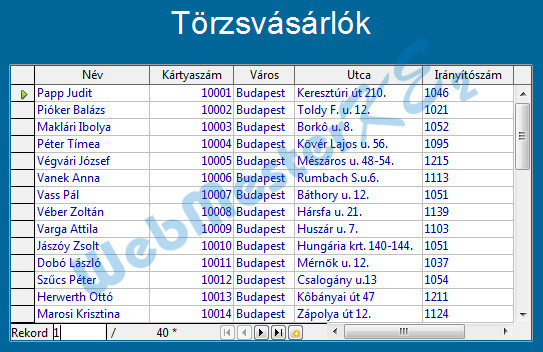
-
-
-
15. Indítsd el a Vásárlók űrlapot! Oldd meg szűréssel, hogy a szombathelyi vásárlók adatai ne jelenjenek meg! Mentsd, illetve zárd az űrlapot!
csak szerkesztő módban oldható meg, hogy a szűrés menthető legyen!
kattints az ikonon
ikonon
kattints az ikonon
ikonon
kattints az
kattints az
Város: <> 'Szombathely' - kattints az  ikonon
ikonon
-
-
-
16. Hozz létre jelentést a következők szerint:
A jelentés forrása a Vásárlások tábla legyen, a jelentésben a tábla minden mezőjének adata jelenjen meg!
Csoportosítsd a rekordokat a kártyaszám szerint! A csoportok jól azonosíthatóan különüljenek el!
A csoportok alatt azonosítható módon legyen leolvasható az egyes kártyaszámokhoz tartozó legmagasabb összegű vásárlás nagysága (összeg)!
A rekordok dátum szerint csökkenő rendbe legyenek rendezve!
A jelentés legelső oldalának tetején a „Vásárlások” cím legyen olvasható!
Mentsd a jelentést J1 néven, majd zárd be!
Adatbázis: - Feladatok:
Jelentéstündér - 1. Mező kijelölése
a bezárás után azonnal megjelenik a jelentés, itt kedvedre formázhatodTáblák vagy lekérdezések: Tábla: Vásárlások
a >> gombbal emeld át az összes mezőt a Mezők a jelentésben részbe
Jelentéstündér - 3. Csoportosítás
a >> gombbal emeld át az összes mezőt a Mezők a jelentésben részbe
a > gombbal emeld át a Kártyaszám mezőt a Csoportosítások részbe
Jelentéstündér - 5. Elrendezés kiválasztása
Adatok elrendezése: Táblázatos; Tájolás: ◉ Álló
Jelentéstündér - 6. Jelentés létrehozása
Jelentés címe: J1
◉ Jelentés elrendezésének módosítása
Befejezés
◉ Jelentés elrendezésének módosítása
-
-
Jelentésfej:
- -
- -
-
Jelentésfej:
- -
Tulajdonságok: Címke - Általános lapfül:
-
Címke: Vásárlások
Rendezés és csoportosítás
Kártyaszám Élőláb:Mező/Kifejezés: Kártyaszám - Csoportláb: Van
Mező/Kifejezés: Dátum - Rendezés: Csökkenő; Csoportfej: Nincs
Mező/Kifejezés: Dátum - Rendezés: Csökkenő; Csoportfej: Nincs
- -
Tulajdonságok: Szövegdoboz - Adat lapfül:
Adatmező típusa: Függvény; Adatmező: Összeg; Függvény: Maximum; Hatókör: Csoport: Kártyaszám
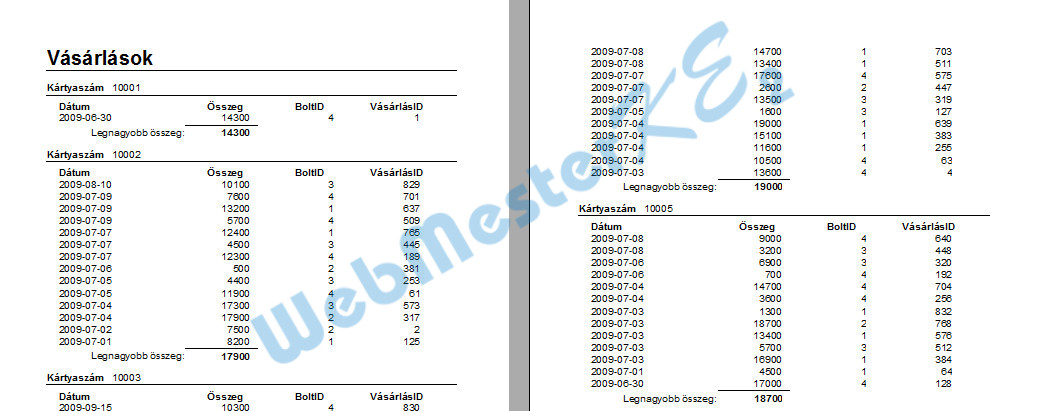
-
-
-